Пылающий текст с искрами
Конечный результат:
Ресурсы урока:
Шрифт
Металлическая текстура
Изображение огня
Шаг 1
Создайте новый документ в Фотошопе (Ctrl + N) размером 1200х600 пикселей с чёрным фоном. Затем откройте металлическую текстуру в Фотошопе и инструментом Прямоугольная область (Rectangular Marquee Tool) (M) выделите часть текстуры, как показано ниже.

Инструментом Перемещение (Move Tool) (V) перенесите выделенную часть текстуры в созданный документ. Активируйте инструмент Свободное трансформирование (Ctrl + T), чтобы изменить форму текстуры, как показано ниже.
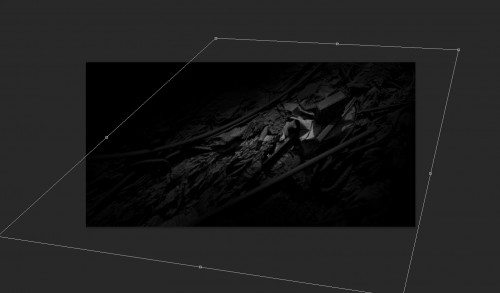
Для создания глубины изображения, нужно стереть некоторые участки текстуры. Для этого используйте инструмент Ластик (Eraser Tool) (E) с мягкими краями. Установите для него Непрозрачность (Opacity) и Нажим (Flow) на 50%.
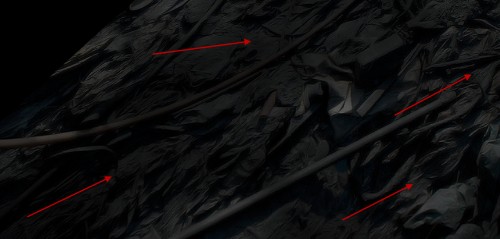
Для слоя с текстурой создайте два корректирующих слоя (кликните на иконке чёрно-белого круга в нижней части палитры слоёв):
Уровни (Levels): 18 / 0.45 / 255
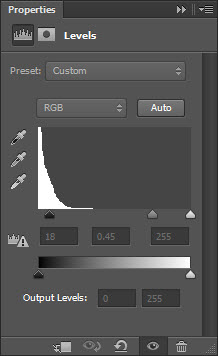
Кривые (Curves):
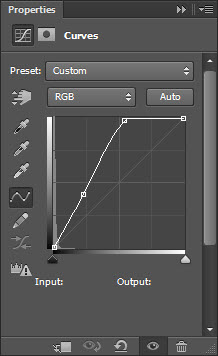
Результат:
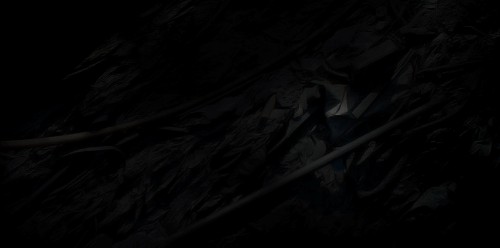
Шаг 2
Добавьте шрифт, предоставленный в начале урока в общую библиотеку. Выберите инструмент Горизонтальный текст (Horizontal Type Tool) (T) и чёрным цветом напишите что-нибудь. Если Вам покажется, что чёрный слишком плохо видно, то используйте белый цвет.

Кликните дважды на текстовом слое, чтобы открыть окно стилей. Примените следующие стили:
Тиснение (Bevel & Emboss):
Стиль (Style): Внутренний скос (Inner Bevel)
Метод (Technique): Плавное (Smooth)
Глубина (Depth): 37%
Направление (Direction): Вверх (Up)
Размер (Size): 0 пикселей
Смягчение (Soften): 0 пикселей
Угол (Angle): 120 градусов
Глобальное освещение (Use Global Light): Включено
Высота (Altitude): 30 градусов
Контур глянца (Gloss Contour): Линейный (Linear); Сглаживание (Anti-aliased): Выключено
Режим подсветки (Highlight Mode): Осветление (Screen); Цвет (Color): Белый; Непрозрачность (Opacity): 29%
Режим тени (Shadow Mode): Умножение (Multiply); Цвет (Color): Чёрный; Непрозрачность (Opacity): 75%.
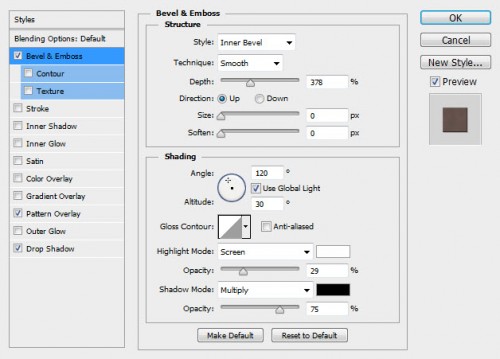
Наложение узора (Pattern Overlay):
Режим наложения (Blend Mode): Нормальный (Normal)
Непрозрачность (Opacity): 21%
Узор (Pattern): Ржавый металл
Масштаб (Scale): 100%
Связать со слоем (Link with Layer): Включено
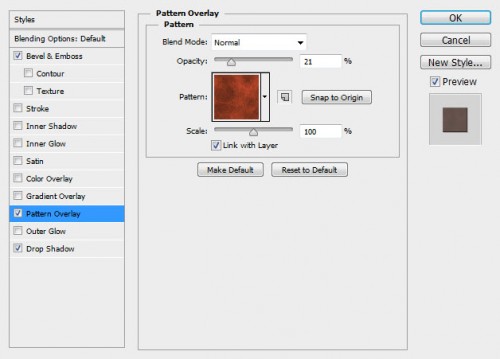
Узор «Ржавый металл» находится в наборе Узор (Pattern).
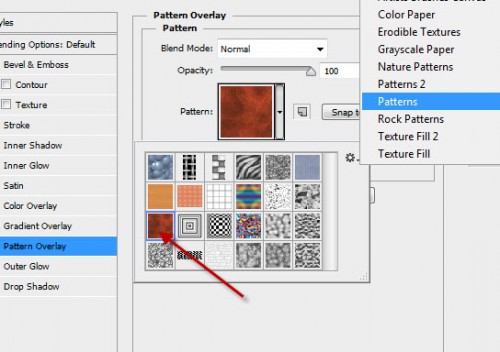
Отбрасывание тени (Drop Shadow):
Режим наложения (Blend Mode): Умножение (Normal); Цвет (Color): Черный
Непрозрачность (Opacity): 17%
Угол (Angle): 120 градусов; Глобальное освещение (Use Global Light): Включено
Смещение (Distance): 2 пикселя
Размах (Spread): 0%
Размер (Size): 1 пиксель
Контур (Contour): Линейный (Linear); Сглаживание (Anti-aliased): Выключено
Шум (Noise): 0%
Слой выбивает тень (Layer Knocks Out Drop Shadow): Включено
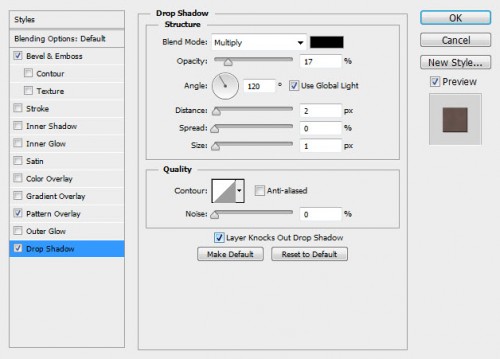
Результат:

Шаг 3
Сейчас добавим пламя. Откройте изображение огня, выберите инструмент Лассо (Lasso Tool) (L) и в настройках установите Растушевку (Feather) на 30 пикселей. Создайте выделение, показанное ниже.

Скопируйте выделение (Ctrl + C) и вставьте его в наш документ (Ctrl + V). Измените размер пламени и расположите его на тексте. Чтобы пламя не выходило за пределы текста, создайте обтравочную маску. Кликните правой кнопкой мыши на слое с пламенем и выберите пункт Создать обтравочную маску (Create Clipping Mask).
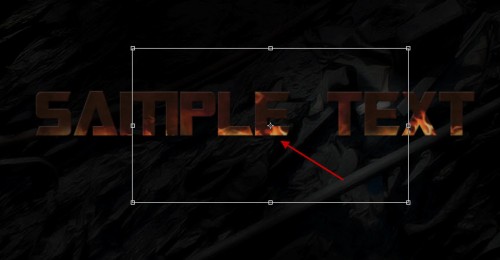
Создайте две копии слоя с пламенем (Ctrl + J), сохраните для них обтравочную маску и инструментом Перемещение (Move Tool) (V) сдвиньте в другие участки текста.

С изображения пламени скопируйте другие участки огня и расположите позади текста.

Шаг 4
Теперь добавим искры вокруг текста. Выделите участок на изображении с огнём, показанный на следующем скриншоте.

Перенесите выделение в наш основной документ и расположите искры на тексте. Установите Режим наложения (Blending Mode) этого слоя на Светлее (Lighter).
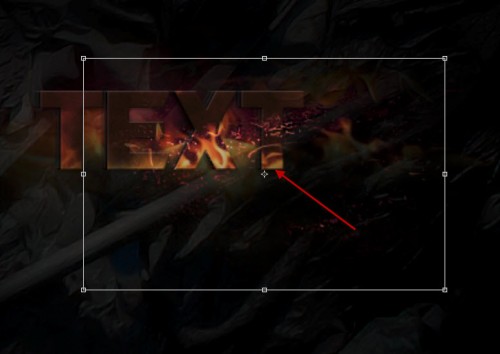
При помощи мягкого ластика скройте края искр, чтобы плавно они переходили к фону.
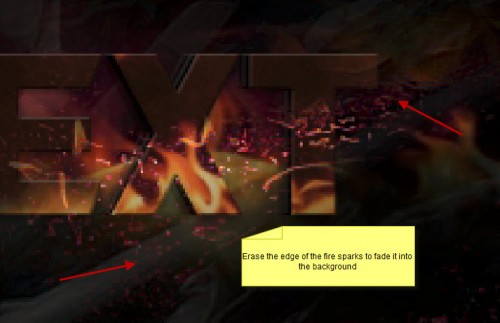
Повторите процесс и заполните остальные участки вокруг текста. Используйте инструмент Свободное трансформирование (Ctrl + T) для вращения и изменения размера искр.

Шаг 5
Нужно повысить контрастность всего изображения. Создайте корректирующий слой Кривые (Curves) поверх остальных.
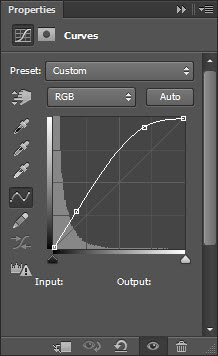
Теперь сведите все слои в один (Слой > Выполнить сведение) (Layer > Flatten Image). К полученному слою примените фильтр Уменьшить шум (Фильтр > Шум > Уменьшить шум) (Filter > Noise > Reduce Noise).
Интенсивность (Strength): 10
Сохранить детали (Preserve Details): 30%
Уменьшить шумы цветов (Reduce Color Noise): 0
Детали резкости (Sharpen Details): 100:
Удалить артефакт JPEG (Remove JPEG Artifact): Включено
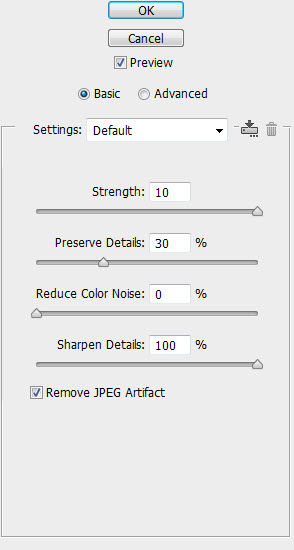
Дополнительно можно применить фильтр Масляная краска (Oil Paint), который доступен только в версии CS6.
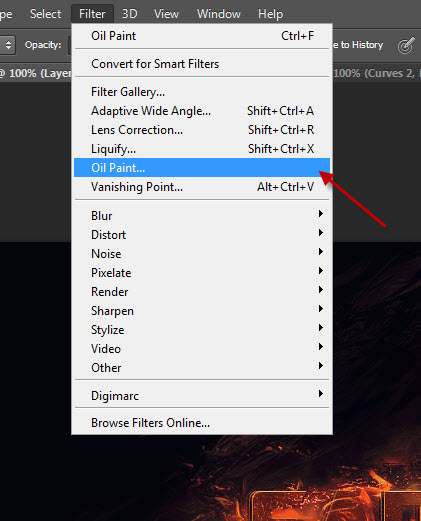
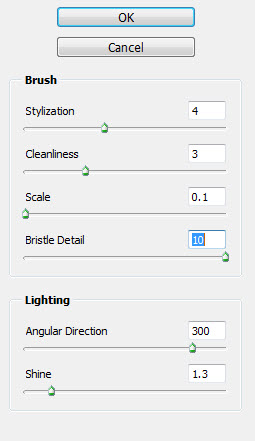
Результат:

При помощи корректирующих слоёв повысьте насыщенность цвета.
Уважаемые читатели, а вы когда-нибудь вырезали музыку из видео? А пытались? Советую прочитать инструкцию по одной программе, с помощью которой всё это делается.









